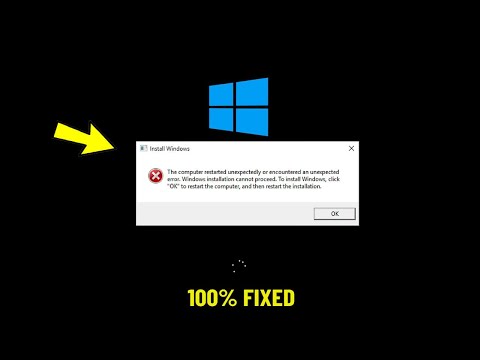As u die kalendergebied van u Mac verander, verander die formaat van u kalender sowel as die stelseldatum. U kan die kalenderformaat verander in die menu "Taal en streek" in die stelselvoorkeure. U kan u Kalender -program ook instel om 'n alternatiewe kalendernommer saam met u gewone kalender te vertoon.
Stappe
Metode 1 van 2: Verandering van die streek

Stap 1. Klik op die Apple -spyskaart
Dit is in die linker boonste hoek van die skerm.

Stap 2. Klik op "Stelselvoorkeure
" As iets anders as die hoof Stelselvoorkeure -kieslys verskyn, klik op "Wys alles" bo -aan die venster. Die knoppie lyk soos 'n rooster van 12 kolletjies.

Stap 3. Klik op "Taal en streek
" U vind dit in die eerste afdeling.

Stap 4. Klik op die spyskaart "Kalender"

Stap 5. Klik op die kalendertipe wat u wil gebruik
Dit verander die kalenderstelsel wat u Kalender -program en stelselstyd en datum gebruik.
Metode 2 van 2: Wys alternatiewe kalenders

Stap 1. Klik op die Kalender -program
U sal dit in u dok vind. U kalenderprogram kan 'n alternatiewe kalender langs u gewone kalender vertoon.

Stap 2. Klik op die spyskaart "Kalender"
Dit verskyn wanneer die kalenderprogram die aktiewe venster is.

Stap 3. Klik op "Voorkeure

Stap 4. Klik op die boks "Wys alternatiewe kalender"
Dit is onderaan die oortjie "Algemeen".

Stap 5. Klik op die spyskaart om die alternatiewe kalenders te sien

Stap 6. Klik op die alternatiewe kalender wat u wil gebruik
Dit sal die nommerstelsel van die kalender in die boonste linkerhoek van elke dag in die Kalender-app voeg.